Vista, Win+R, cmd, sfc /scannow — Виста будет ругаться, прав то не хватает.
Чтобы выполнить sfc /scannow — делай как я:
Пуск, Поиск, «Папка» — Windowssystem32, «Имя» — cmd Кликаем правой кнопкой по cmd.exe — «Запуск от имени Администратора» — в результате должна открыться среда командной оболочки (! а хуле) с правами администратора. А вот теперь уже выполняем sfc /scannow и да будет «Защита ресурсов Windows не обнаружила нарушений целостности». Аминь.
P.S. А вот на скриншоте ниже — процесс завершился неудачей. Причины мне не известны.
л
| Рубрики: | ЭВМ |
Метки: vista
Источник: www.liveinternet.ru
Для использования программы sfc необходимы права администратора и выполнение сеанса консоли
Проверка системных файлов Windows
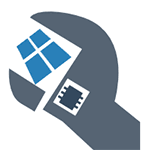
Многие знают, что проверить целостность системных файлов Windows можно с помощью команды sfc /scannow (впрочем, это знают не все), но мало кто знает, как еще можно использовать данную команду для проверки системных файлов.
Как проверить системные файлы
В базовом варианте, если у вас есть подозрение на то, что необходимые файлы Windows 8.1 (8) или 7 были повреждены или потеряны, вы можете использовать специально предусмотренный для этих случаев инструмент самой операционной системой.
Итак, для проверки системных файлов, проделайте следующие шаги:
- Запустите командную строку от имени администратора. Для этого в Windows 7 найдите этот пункт в меню Пуск, кликните по нему правой кнопкой мыши и выберите соответствующий пункт меню. Если у вас Windows 8.1, то нажмите клавиши Win + X и запустите «Командная строка (Администратор)» из меню, которое появится.
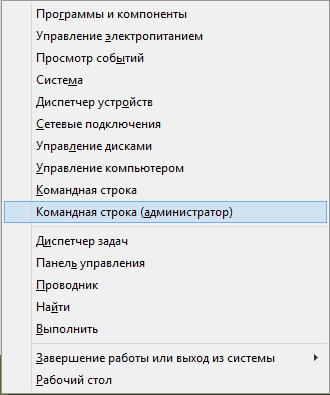
- В командной строке введите sfc /scannow и нажмите Enter. Эта команда выполнит проверку целостности всех системных файлов Windows и попытается их исправить в том случае, если были обнаружены какие-либо ошибки.

Однако, в зависимости от ситуации, может оказаться, что использование проверки системных файлов в таком виде не в полной мере подходит для данного конкретного случая, а потому расскажу о дополнительных возможностях команды утилиты sfc.
Дополнительные возможности проверки с помощью SFC
Полный список параметров, с которыми можно запустить утилиту SFC выглядит следующим образом:
Для использования программы sfc необходимы права администратора #17
SFC [/SCANNOW] [/VERIFYONLY] [/SCANFILE=путь к файлу] [/VERIFYFILE=путь к файлу] [/OFFWINDIR=папка с windows] [/OFFBOOTDIR=удаленная папка загрузки]
Что это нам дает? Предлагаю посмотреть по пунктам:
-
Вы можете запустить только проверку системных файлов без их исправления (ниже будет информация о том, зачем это может пригодиться) с помощью
sfc /verifyonly
sfc /scanfile=путь_к_файлу
sfc /scannow /offwindir=путь_к_папке_windows
Думаю, эти возможности могут быть полезны в самых различных ситуациях, когда требуется проверить системные файлы на удаленной системе, или для каких-то иных непредвиденных задач.
Возможные проблемы при проверке
При использовании утилиты проверки системных файлов, вы можете столкнуться с некоторыми проблемами и ошибками. Кроме этого, лучше, если вы будете знать некоторые особенности работы этого инструмента, о которых ниже.
- Если при запуске sfc /scannow вы видите сообщение о том, что Защите ресурсов Windows не удается запустить службу восстановления, проверьте, что служба «Установщик модулей Windows» включена, а тип запуска установлен «Вручную».
- Если у вас в системе есть модифицированные файлы, например, вы заменяли значки в проводнике или что-то еще, то выполнение проверки с автоматическим исправлением вернет файлы в первоначальный вид, т.е. если вы меняли файлы специально, это придется повторить.
Может оказаться, что sfc /scannow не удастся исправить ошибки в системных файлах, в этом случае вы можете ввести в командной строке
findstr /c:»[SR]» %windir%LogsCBSCBS.log >»%userprofile%Desktopsfc.txt»

Эта команда создаст текстовый файл sfc.txt на рабочем столе со списком файлов, исправление которых не удалось — при необходимости вы можете скопировать необходимые файлы с другого компьютера с той же версией Windows или с дистрибутива ОС.
Источник: remontka.pro
Поверка целостности системных файлов Windows с помощью sfc.exe
Зачем нужна команда sfc scannow. Как запустить утилиту восстановления, используемые параметры, решение возможных проблем при работе.

Утилита sfc.exe проверяет целостность всех системных файлов, защищённых системой защиты файлов Windows (wfp), в неё встроена возможность автоматической замены повреждённых версий корректными версиями Microsoft.
Для запуска программы пользователь должен иметь права Администратора.
Запуск утилиты
При запуске sfc использует ряд флагов, самый используемый из которых это /scannow . Её можно запустить на всех компьютерах под управлением Windows, а также в консоли восстановления операционной системы.
Утилита совместима с операционными системами Windows начиная с Vista и более современными.
- /? — выводит список всех имеющихся флагов.
- /scannow — проверяет целостность всех защищённых системных файлов и восстанавливает повреждённые или изменённые файлы сразу после выполнения команды. Эти файлы будут восстановлены в их значения по умолчанию.
- /verifyonly — проверяет целостность всех защищённых системных файлов, но не восстанавливает их.
- /scanfile=Путь_к_файлу — сканирует целостность указанного файла (по абсолютному пути filePath ) и восстанавливает его, если выявлены изменения. Пример абсолютного пути, когда вместо filePath будет c:windowssystem32example.dll.
- /verifyfile=Путь_к_файлу — сканирует целостность указанного файла (по абсолютному пути filePath ), но не и восстанавливает его. Пример абсолютного пути, когда вместо filePath будет c:windowssystem32example.dll.
- /offwindir=буква_диска_с_Windows — необходим, чтобы вручную указать диск, на который установлена Windows и на котором мы ищем изменение файлов.
- /offbootdir=буква_диска_откуда_восстанавливать — задаёт букву диска, с которого берутся файлы для восстановления. Он используется совместно с /offwindir = в консоли восстановления. Пример использования в консоли: sfc /scannow /offbootdir=d: /offwindir=d:windows . В указанном примере сканируются и ремонтируются файлы, указанные флагом offwindir с использованием оригинальных файлов Microsoft, найденных в пути offbootdir .
- /scanonce — сканировать и восстанавливать файлы при следующей загрузке Windows.
- /scanboot — сканировать и восстанавливать файлы при каждой загрузке Windows.
- /revert — команда используется для отмены ранее выполненных команд. Например, если пользователь выполнил команду /scanboot , которая запускает сканирование при каждой загрузке Windows, то команда /revert прекратит этот процесс.
- /purgecache — удаление исходных файлов (по которым происходит восстановление) из папки кеша Windows. Нужно пользоваться этой командой с осторожностью, поскольку может привести к сбоям системы. Команда также запускает сканирование системы и заполняет папку кеша копиями текущих файлов системы.
- /cachesize=x — изменяет размер кеша, под потребности пользователя. Параметр x задаёт количество мегабайт.
Коды возврата: возвращает 0 , если операция выполнена успешно и 0 , если с ошибками.
Примеры использования
Чтобы немедленно просканировать и восстановить повреждённые системные файлы:
Чтобы проверить целостность файла без его исправления:
Проверить файл example.dll в консоли восстановления системы с установочного F диска Windows:
sfc /scanfile=d:windowssystem32example.dll /offbootdir=f: /offwindir=d:windows
Возможные проблемы
sfc scannow не удаётся запустить службу восстановления
Проверьте, чтобы была запущена служба Установщик модулей Windows . Это можно сделать в Панели управления → Администрирование → Службы → тип запуска Вручную .
sfc scannow не может восстановить файлы
Попробуйте выполнить следующую команду:
Она используется для восстановления повреждённых компонентов, после чего перезагрузите компьютер и попробуйте выполнить sfc /scannow ещё раз.
Второй вариант — заменить файлы, которые утилита не может восстановить самостоятельно. Например, скопировать их с другого компьютера под управлением вашей версии Windows, либо восстановить из резервной копии.
Для этого нужно получить список файлов, которые утилита не смогла восстановить:
findstr /c:»[SR]» %windir%LogsCBSCBS.log >»%userprofile%Desktopsfc.txt»
Эта команда создаст текстовый файл с именем sfc.txt на рабочем столе. В нём содержится подробный лог работы утилиты и указаны проблемные файлы.
Похожие записи
- Ошибка 0x801901F7 магазина Windows
- Произошла ошибка при распаковке, unarc.dll вернул код ошибки
- Как вызвать BSOD вручную
- Неопознанная ошибка 0x80240017
- Ошибка при запуске приложения 0xc0000142
- Расшифровка кодов ошибок MySQL
- Компьютер перезагружается при выключении Windows
- Как исправить ошибку с кодом 0x80004005 в Windows
- Исправление ошибок из-за отсутствия библиотек DirectX
- Расшифровка кодов ошибок PostgreSQL
Источник: allerrorcodes.ru
